图形绘制基础:掌握在Python中创建简单图表的方法
发布时间: 2024-04-12 20:03:49 阅读量: 80 订阅数: 42 


初识Python——基本图形绘制
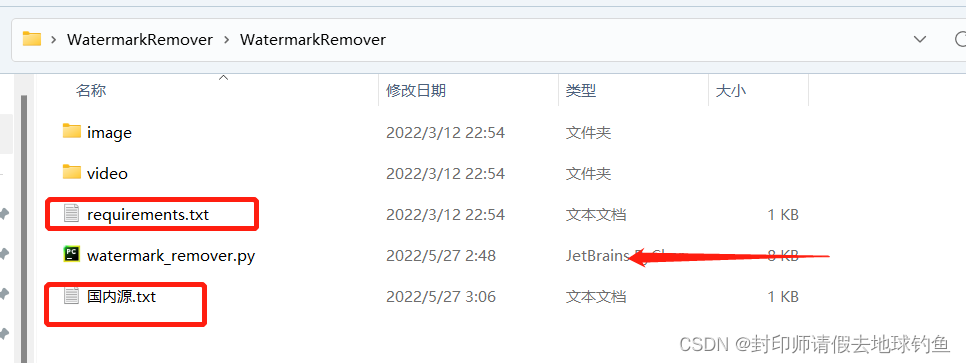
# 1. Python 图形绘制基础概述
数据分析中的图形绘制至关重要,通过可视化数据能更直观地发现规律和趋势。在Python中,常用的图形绘制库有Matplotlib和Seaborn。Matplotlib是最流行的Python绘图库,支持多种图表类型和样式,灵活性高;Seaborn则专注于统计图表,能快速绘制各类统计图表。这两个库的结合使用可以满足各种数据可视化需求,提高数据分析的效率和准确性。在接下来的章节中,我们将深入学习Matplotlib库的入门指南,包括安装方法、基本图表绘制和定制化技巧;同时,也会探索Seaborn库的高级应用技巧,让图形绘制更加专业和精准。通过学习这些内容,将能够更好地应用Python进行数据可视化分析工作。
# 2. Matplotlib库入门指南
Matplotlib是Python中最流行的绘图库之一,提供了丰富的绘图功能,使用户能够轻松创建各种类型的图表。在本章中,我们将深入探讨Matplotlib库的使用方法,包括安装、基本图表的创建和样式设置等内容。
### 2.1 安装Matplotlib及其依赖项
Matplotlib的安装非常简单,可以通过pip工具来完成。在安装Matplotlib之前,我们需要确保已安装Python环境和pip工具。随后,打开终端或命令提示符,执行以下命令来安装Matplotlib:
```python
pip install matplotlib
```
除了安装Matplotlib外,我们还可以配置Matplotlib的风格和主题,以使图表更加美观和符合个人偏好。
### 2.2 创建简单的折线图
在Matplotlib中,最基本的图表是折线图。通过以下代码示例,可以创建一个简单的折线图,并添加标题和标签来说明图表内容:
```python
import matplotlib.pyplot as plt
x = [1, 2, 3, 4, 5]
y = [2, 4, 6, 8, 10]
plt.plot(x, y)
plt.title('Simple Line Chart')
plt.xlabel('X-axis')
plt.ylabel('Y-axis')
plt.show()
```
### 2.3 绘制条形图和散点图
除了折线图外,Matplotlib还支持绘制其他类型的图表,如条形图和散点图。通过以下示例代码,可以创建一个条形图和一个散点图,并调整图表的大小和分辨率:
```python
# 绘制条形图
plt.bar(x, y)
plt.title('Bar Chart')
plt.xlabel('Categories')
plt.ylabel('Values')
plt.show()
# 绘制散点图
plt.scatter(x, y)
plt.title('Scatter Plot')
plt.xlabel('X-axis')
plt.ylabel('Y-axis')
plt.show()
```
通过上述示例,我们可以看到Matplotlib库的强大功能和灵活性,能够轻松实现各种数据可视化需求。接下来,让我们深入学习Matplotlib更多的绘图技巧和功能。
# 3. Seaborn库高级应用技巧
### 3.1 Seaborn的主要特点及适用场景
Seaborn 是建立在 Matplotlib 基础之上的 Python 数据可视化库,主要用于创建统计图表。其优点在于提供了更简洁、美观的图形界面,并且能够轻松绘制出复杂的图表类型。Seaborn适用于需要展示数据关系,数据分布和数据集可视化的场景。
### **3.1.1 绘制统计关系图表**
Seaborn 提供了各种函数用于绘制统计关系图表,其中包括散点图、线性回归图、分布图等。通过 Seaborn 的函数可以轻松呈现两个变量之间的关系,进而帮助我们理解数据中的相关性。这些图表能够直观地展示数据的分布规律,有助于数据分析和决策过程。
```python
import seaborn as sns
import matplotlib.pyplot as plt
# 绘制散点图展示两个变量之间的关系
sns.scatterplot(x='sepal_length', y='sepal_width', data=df)
plt.title('Relation between Sepal Length and Sepal Width')
plt.show()
```
### **3.1.2 利用分面网格拆分数据**
Seaborn 还支持利用分面网格(FacetGrid)来拆分数据并绘制多个子图,这在需要同时比较多个变量之间关系时非常有用。通过分面网格,我们可以将数据集按照不同的特征进行拆分后呈现在多个子图中,让数据之间的关系更加清晰明了。
```python
# 使用FacetGrid绘制多个子图展示数据
g = sns.FacetGrid(df, col='species')
g.map(sns.boxplot, 'sepal_length')
```
### 3.2 创建箱线图和热力图
Seaborn 提供了绘制箱线图和热力图的功能,这两种图表在数据分析中较为常用。箱线图能够展示数据的分布情况和离群点,适合比较不同分组数据的分布差异;而热力图则能够显示变量之间的相关性强弱,适用于探索数据集中的相关性结构。
### **3.2.1 绘制箱线图展示数据分布**
箱线图通过展示数据的上下四分位数、中位数和离群值,能够直观地帮助我们理解数据的分布情况。通过箱线图,我们可以比较不同组别数据的分布情况,观察数据的离散程度和异常值。
```python
# 使用Seaborn绘制箱线图展示数据分布
sns.boxplot(x='species', y='petal_length', data=df)
plt.title('Distribution of Petal Length across Species')
plt.show()
```
### **3.2.2 利用热力图展示相关性**
热力图是一种矩阵式的图形表示方式,通过颜色的深浅来展示不同变量之间的相关性程度。在数据分析中,热力图能够帮助我们快速发现数据集中的关联规律,为后续的分析和建模提供参考。
```python
# 使用Seaborn绘制热力图展示变量相关性
correlation_matrix = df.corr()
sns.heatmap(correlation_matrix, annot=True, cmap='coolwarm')
plt.title('Correlation Heatmap of Iris Dataset')
plt.show()
```
### **3.2.3 调整颜色映射和图例显示**
在绘制热力图时,我们可以通过调整颜色映射(colormap)来更改热力图的配色方案,使得相关性的展示更加直观。此外,还可以添加图例(legend)来解释颜色对应的相关性数值范围,帮助读者更好地理解图表含义。
```python
# 调整热力图颜色映射和添加图例
sns.heatmap(correlation_matrix, annot=True, cmap='viridis')
plt.title('Correlation Heatmap with Colorbar')
plt.colorbar(label='Correlation coefficient')
plt.show()
```
以上是 Seaborn 库高级应用技巧的一部分,通过学习这些功能,能够更好地利用 Seaborn 来呈现数据以及数据之间的关系。 Seaborn 的功能丰富多样,可以满足不同类型数据的可视化需求,为数据分析工作提供有力支持。
# 4. 高级图表定制和交互功能
### 4.1 添加注释和标注
在数据可视化过程中,添加注释和标注是非常重要的,能够帮助观众更好地理解图表中的信息。通过在图表中添加文本注释,可以突出数据的关键点,提供更直观的解释。
为了增强注释的效果,我们还可以通过绘制指向性标注箭头,使得注释更加突出。调整注释的位置和样式能够确保注释信息与图表内容完美结合。
### 4.1.1 在图表中添加文本注释
在Matplotlib中,通过`plt.text()`方法可以向图表中添加文本注释,指定注释的文本内容和位置坐标,还可以设置字体大小和样式。
```python
import matplotlib.pyplot as plt
plt.plot([1, 2, 3, 4], [1, 4, 9, 16])
plt.text(2, 8, 'Maximum', fontsize=12, color='red')
plt.show()
```
### 4.1.2 绘制指向性标注箭头
除了文本注释,我们还可以使用箭头来指向特定数据点或区域。在Matplotlib中,通过`plt.annotate()`方法可以绘制带箭头的注释,指定箭头的起始点和终止点。
```python
import matplotlib.pyplot as plt
plt.plot([1, 2, 3, 4], [1, 4, 9, 16])
plt.annotate('Maximum', xy=(2, 8), xytext=(3, 10),
arrowprops=dict(facecolor='red', shrink=0.05))
plt.show()
```
### 4.1.3 调整注释的位置和样式
调整注释的位置对于突出重点信息非常重要。通过调整`xytext`参数可以控制注释文本的位置,使得注释更清晰明了。同时,可以设置`arrowprops`参数调整箭头的样式和颜色。
### 4.2 实现动态交互功能
在数据可视化中,实现动态交互功能可以让用户更直观地与数据进行互动。利用互动图表增强数据展示,可以提高用户体验和参与度。
通过使用工具栏功能和鼠标事件,可以实现图表的放大、缩小、保存等操作。此外,在Web应用中嵌入交互图表,可以使得数据展示更加生动有趣。
### 4.2.1 利用互动图表增强数据展示
在Matplotlib中,可以使用`mplcursors`库实现鼠标悬停显示数据数值的功能,增强数据展示的交互性。
```python
import matplotlib.pyplot as plt
import mplcursors
fig, ax = plt.subplots()
ax.plot(range(10))
mplcursors.cursor(hover=True)
plt.show()
```
### 4.2.2 使用工具栏功能和鼠标事件
Matplotlib提供了丰富的工具栏功能,包括放大、缩小、保存等操作。通过设置工具栏按钮,用户可以方便地操作图表。
```python
import matplotlib.pyplot as plt
plt.plot([1, 2, 3, 4], [1, 4, 9, 16])
plt.grid(True) # 显示网格
plt.show()
```
### 4.2.3 嵌入交互图表至Web应用
通过将Matplotlib图表嵌入到Flask Web应用中,可以实现数据可视化结果的在线展示。用户可以通过访问Web页面与图表进行交互,提高数据展示的灵活性和实用性。
### 4.3 输出和分享图表结果
将数据可视化结果输出并分享是数据分析工作的重要环节。通过将图表保存为图片文件、导出至HTML页面或结合Jupyter Notebook展示交互图表,可以更方便地与他人分享分析成果。
### 4.3.1 将图表保存为图片文件
在Matplotlib中,可以使用`plt.savefig()`方法将图表保存为常见的图片格式,如PNG、JPG等,方便进行文档编制或在线分享。
```python
import matplotlib.pyplot as plt
plt.plot([1, 2, 3, 4], [1, 4, 9, 16])
plt.savefig('plot.png')
```
### 4.3.2 导出图表至HTML页面
利用Bokeh库可以将交互式图表导出为HTML页面,实现图表的在线展示。用户可以通过浏览器访问HTML页面与图表进行交互操作。
```python
from bokeh.plotting import figure, output_file, show
p = figure()
p.line([1, 2, 3, 4], [1, 4, 9, 16])
output_file("plot.html")
show(p)
```
### 4.3.3 结合Jupyter Notebook展示交互图表
在Jupyter Notebook中,可以直接显示Matplotlib、Seaborn等库绘制的图表,并添加交互功能。这种展示方式便于数据分析结果的展示和分享。
```python
import matplotlib.pyplot as plt
plt.plot([1, 2, 3, 4], [1, 4, 9, 16])
plt.show()
```
通过以上方法,我们可以轻松将数据可视化结果输出为不同格式,实现灵活多样的分享和展示方式。
# 5. 数据可视化中的常见错误及解决方法
在数据可视化过程中,常常会出现一些常见的错误,这些错误可能会导致信息传达不明确或误导分析结论。在本章中,我们将讨论一些常见的数据可视化错误,并提供相应的解决方法。
## 5.1 错误:使用错误的图表类型
在数据可视化中,选择合适的图表类型非常重要。例如,将分类型数据用线图展示、使用饼图展示多个类别等都是常见的错误。
**解决方法:**
- 仔细审视数据的类型和特点,选择最适合的图表类型。
- 参考图表选择指南,根据数据的属性选择合适的图表类型。
## 5.2 错误:过分装饰图表
有时候人们倾向于在图表中添加过多的装饰,比如多重阴影、渐变色等,这可能会使图表混乱,降低可读性。
**解决方法:**
- 简洁明了地呈现数据,去除不必要的装饰。
- 注重信息传达,避免过度设计图表。
## 5.3 错误:不正确地呈现数据
数据的呈现方式可能会影响观众对数据的理解和解释。例如,将数据从原始比例缩放或截断可能会误导观众对数据的解读。
**解决方法:**
- 确保数据的呈现方式符合真实情况,不要刻意缩放或截断。
- 在图表中提供足够的信息,避免误导观众对数据的理解。
## 5.4 错误:缺乏清晰的标题和标签
图表的标题和标签是帮助观众理解数据的重要元素。如果标题和标签模糊不清或缺失,观众可能无法准确理解图表内容。
**解决方法:**
- 确保每个图表都有清晰的标题和标签,说明数据的含义。
- 使用简洁明了的语言,让观众能够快速理解图表内容。
## 5.5 错误:忽略目标受众的需求
在设计图表时,应该考虑目标受众的需求和背景。忽视受众的认知水平和信息需求可能导致图表无法有效传达信息。
**解决方法:**
- 考虑受众的背景知识和需求,设计符合其理解能力的图表。
- 根据不同受众群体的需求调整图表的呈现方式和内容。
以上是在数据可视化过程中常见的错误及相应解决方法,希望能帮助您在进行数据可视化时避免这些常见错误,提高数据可视化效果和准确性。
0
0





